Advertentie
Degenen onder u die de nieuwste en de beste versie van OS X (Yosemite, op het moment van schrijven) gebruiken, kunnen nu vervang iPhoto door een nieuwe app genaamd Foto's Een schonere, snellere iPhoto: upgrade naar foto's voor OS X YosemiteFoto's voor OS X zijn eindelijk gearriveerd en vervangen iPhoto door een beeldbeheerapplicatie die Mac-gebruikers daadwerkelijk willen gebruiken - maar is er hier genoeg om Aperture-vluchtelingen tevreden te stellen? Lees verder , die de iOS-benadering van fotobeheer nauw nabootst.
Foto's maakt ook iCloud-fotobibliotheek mogelijk (en pusht), de nieuwe functie van Apple waarmee je toegang hebt tot je foto's op elk Mac- of iOS-apparaat dat je bezit. Ja, Apple wil dat u iCloud kiest als uw centrale fotoopslag.
Dit is wat u moet weten over iCloud-fotobibliotheek, hoe het werkt en wat het u gaat kosten.
Het vervangt de oude camerarol en fotostream
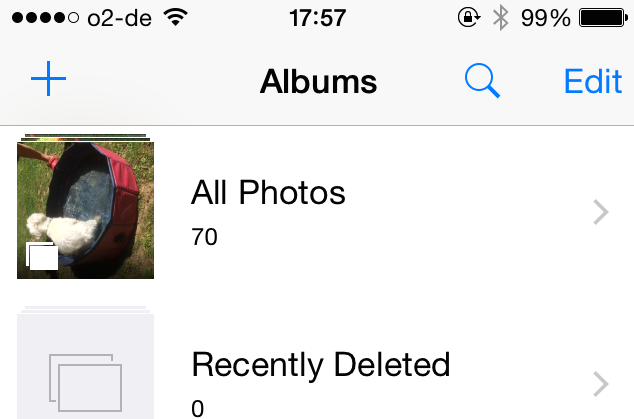
Waar je vroeger de filmrol en de fotostream had, heb je nu een sectie met de naam "Alle foto's". Dit heeft een serieus sap - er was een beperking van 1.000 foto's gedurende 30 dagen op je apparaat. Nu zijn die weg. Als u de ruimte op uw apparaat en op iCloud-fotobibliotheek heeft, kunt u de afbeeldingen daar voor altijd bewaren.
iCloud-fotobibliotheek houdt uw foto's en video's georganiseerd in verschillende secties. Deze worden "Moments", "Collections" en "Years" genoemd. Deze worden gesynchroniseerd op al je Mac- en iOS-apparaten. U kunt ook nieuwe mappen maken en ook die worden op verschillende apparaten gesynchroniseerd.
Inschakelen is gemakkelijk
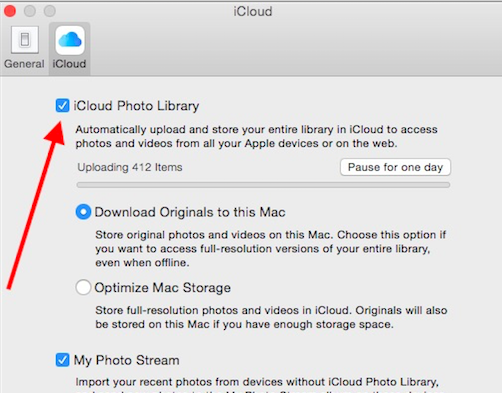
Ga op een Mac naar de app Foto's. Ga vervolgens vanuit de menubalk naar Foto's> Voorkeuren> iCloud. Vink vervolgens het vakje naast iCloud-fotobibliotheek aan.
Vervolgens moet u beslissen of u de originele exemplaren op uw Mac wilt bewaren of dat u ze "geoptimaliseerd" wilt hebben. Dit betekent dat de originelen naar iCloud gaan en dat lichtgewichtversies op uw apparaat blijven staan om zoveel mogelijk ruimte te besparen. Omdat elk apparaat een andere instelling kan hebben, kun je genieten van de volledige downloads op bijvoorbeeld je iPad, terwijl je alleen geoptimaliseerde versies op je iPhone hebt.
Hoe lang het duurt om je afbeeldingen en video's te uploaden, hangt af van hoeveel je hebt. Als het uploadproces apps vertraagt, kun je ervoor kiezen om een dag te pauzeren door op de bovenstaande knop te klikken.
Op een iOS-apparaat

U kunt iCloud-fotobibliotheek inschakelen door naar te gaan Instellingen> Foto en camera. Daar ziet u een optie om de functie in te schakelen, evenals of u "uw opslagruimte wilt optimaliseren" of "originelen wilt downloaden en bewaren". Er zijn een paar andere opties die voor zichzelf spreken.
U kunt creëren en bijdragen aan gedeelde albums
Met iCloud-fotobibliotheek kunt u ook gedeelde albums maken en als maker kunt u bepalen wie wat ziet. Deze functie is niet helemaal nieuw, met gedeelde 'fotostreams' die er al zijn voor verschillende iOS-iteraties - maar de functie is in de loop der jaren verfijnd om te komen waar hij nu is.
Selecteer eerst de afbeeldingen die u wilt delen. Klik vervolgens op de knop 'delen' linksonder op het scherm. Dit brengt het vertrouwde menu voor delen naar voren. Kiezen iCloud-foto's delen.

Hierdoor wordt het scherm weergegeven waarin u een bericht kunt schrijven. Schrijf uw bericht, beslis in welk album het gaat (u kunt deze interface gebruiken om een nieuw album te maken) en tik vervolgens op Post.
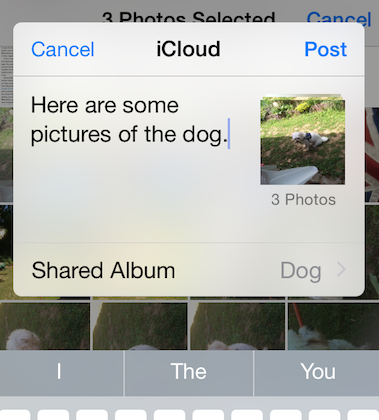
Als je nu de Gedeeld tabblad onderaan het scherm ziet u uw gedeelde map daar staan, compleet met uw recente upload.
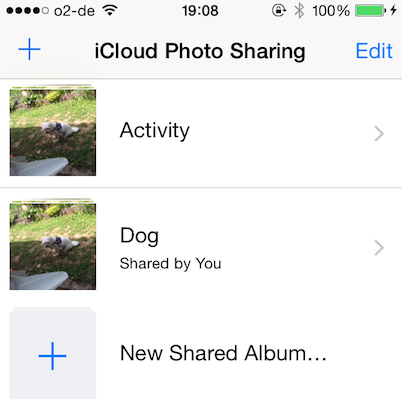
Tik op het nieuwe album om het te openen (in dit geval "Dog"), en onderaan dat scherm zie je twee opties - Foto's en Mensen. Raken Mensen om de opties voor delen te zien.

Zoals u kunt zien, kunt u hier uw vrienden en familie uitnodigen voor hun exclusieve toegang tot uw afbeeldingen. U kunt er ook voor kiezen om hen toe te staan hun eigen foto's en video's aan het album toe te voegen.
Maar wat geweldig is, is dat je een openbare website op iCloud kunt maken, zodat iedereen je foto's kan bekijken (degenen die de link hebben). Hier is de link naar de map Dog Ik heb gemaakt voor de doeleinden van dit artikel.
Wanneer u een afbeelding bewerkt met foto's, worden alle wijzigingen gesynchroniseerd met iCloud
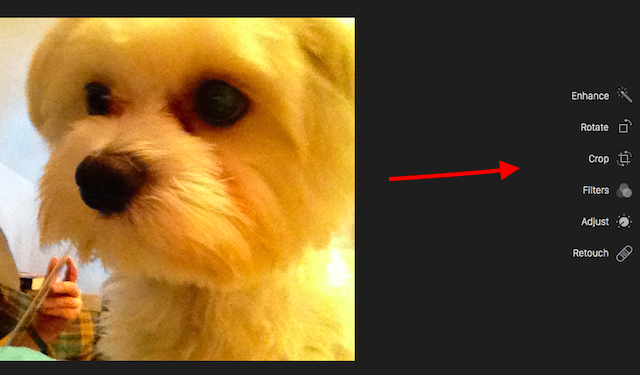
Telkens wanneer u een afbeelding bewerkt met Foto's, worden op elk apparaat (of het nu uw Mac, iPad of iPhone is) alle wijzigingen gesynchroniseerd met iCloud. Dit betekent dat al uw bewerkte afbeeldingen vervolgens op al uw andere apparaten kunnen worden bekeken, met hun bewerkingen in tact.
Het is vermeldenswaard dat bewerkingen die in Foto's zijn gemaakt niet-destructief zijn - wat betekent dat u op elk moment kunt terugkeren naar originelen als u dat wilt. Er kan niet veel meer worden gezegd over deze functie, maar het is erg soepel en zou je moeten aanmoedigen om de geboden bewerkingsfuncties wat meer te gebruiken.
Het is enorm duur!

Elke iCloud-gebruiker krijgt gratis 5 GB. Maar als je blij bent, duurt het niet lang voordat die 5 GB wordt vernietigd. Ik weet. Ik spreek uit persoonlijke ervaring.
U kunt nu twee dingen doen. U kunt de foto's en video's downloaden naar uw desktop-Mac (uiteraard een andere map dan de iCloud-map), of een verwijderbare harde schijf Hoe u kunt voorkomen dat uw externe harde schijf "alleen-lezen" is op de MacWordt uw externe harde schijf weergegeven als "alleen-lezen" op uw Mac? Hier leest u hoe u een vergrendelde Mac-schijf repareert en deze weer aan het werk krijgt. Lees verder . Verwijder ze vervolgens van je iOS-apparaat.
De andere optie is om de portemonnee of portemonnee te openen en je geld uit te geven voor een opslagupgrade. Maar misschien wilt u eerst plaatsnemen omdat de prijzen u zullen beïnvloeden.
20 GB: $ 0,99 per maand
200 GB: $ 3,99 per maand
500 GB: $ 9,99 per maand
1 TB: $ 19,99 per maand
De optie van 20 GB is een redelijk goede prijs. Dit is het plan waarop ik me abonneer, en het stopt de zeurende schermen op mijn apparaten wanneer ik per ongeluk de 5GB-markering overschrijd. En serieus, wat is elke maand $ 1, € 1 of £ 0,70?
Het is wanneer u hoger dan 20 GB wilt gaan, dat de prijzen volledig in de war lijken te raken. Bekijk als goed voorbeeld de bovenste optie van 1 TB. Apple wil $ 20 per maand voor die 1 TB. Maar kijk ergens anders naar die 1TB en de prijs daalt. Dropbox en Google Drive willen slechts $ 10 per maand, en OneDrive brengt alleen kosten in rekening Gratis cloudopslagupgrades: pak 100 GB aan OneDrive en 2 GB aan Google DriveCloudopslag wordt met de dag goedkoper, maar er gaat niets boven ronduit gratis. Sommige van de beste services hebben een paar schema's bedacht die uw online gigabytes verhogen zonder een cent uit te geven. Lees verder $ 7 per maand inclusief gratis Office 365-abonnement Een inleiding tot Office 365: moet u kopen in het nieuwe Office Business Model?Office 365 is een op abonnementen gebaseerd pakket dat toegang biedt tot de nieuwste desktop Office-suite, Office Online, cloudopslag en premium mobiele apps. Biedt Office 365 voldoende waarde om het geld waard te zijn? Lees verder ! Tijd om de prijzen te verlagen, Apple?
iCloud-fotobibliotheek heeft nog steeds de noppenfolie tot op zekere hoogte, dus er zullen ongetwijfeld tweaks en verbeteringen zijn om het de komende maanden beter te maken. Zeker met de aanstaande lancering van het volgende OS X-besturingssysteem Wat is er nieuw in OS X 10.11 "El Capitan"? (En hoe u het zelf kunt proberen)Hoewel de veranderingen aan de oppervlakte niet zo groot lijken, gebeurt er veel onder de motorkap waardoor deze incrementele upgrade tot een van de belangrijkste tot nu toe kan worden gemaakt. Lees verder , De kapitein.
Heeft u al een upgrade naar iCloud-fotobibliotheek uitgevoerd? Blaft Apple de verkeerde boom op met iCloud-opslagprijzen?
Mark O'Neill is een freelance journalist en bibliofiel, die al sinds 1989 dingen publiceert. Hij was zes jaar lang de hoofdredacteur van MakeUseOf. Nu schrijft hij, drinkt hij te veel thee, worstelt hij met zijn hond en schrijft hij nog wat meer. Je kunt hem vinden op Twitter en Facebook.